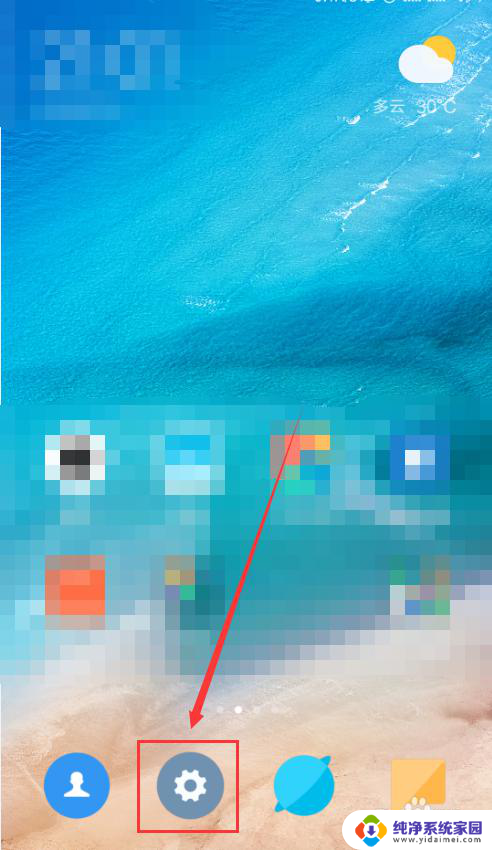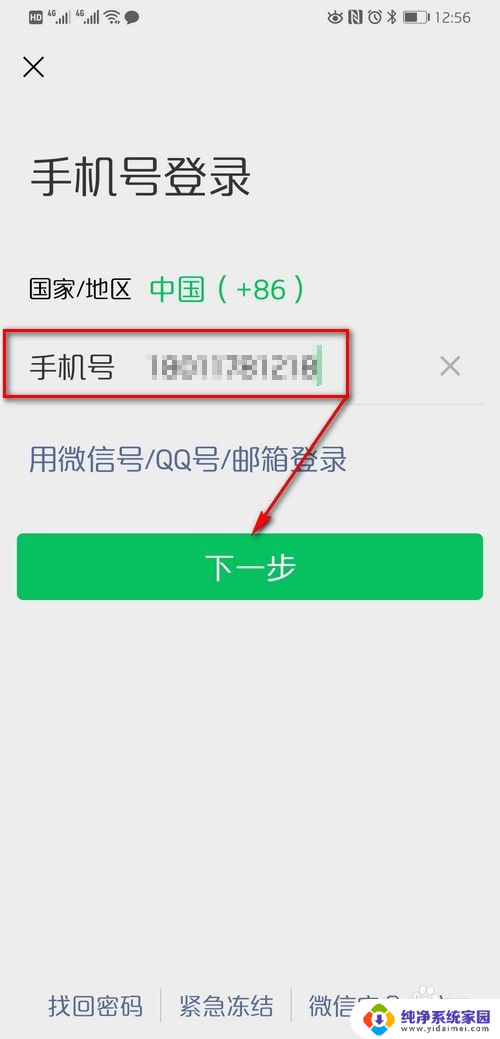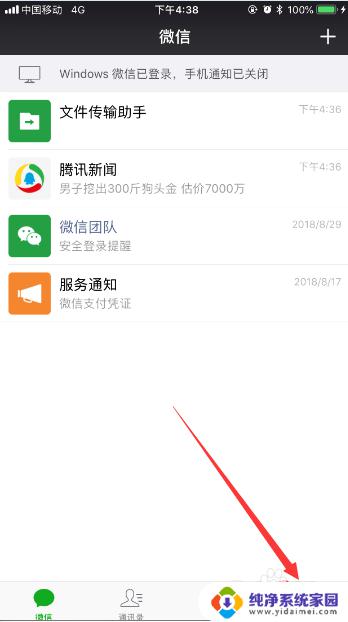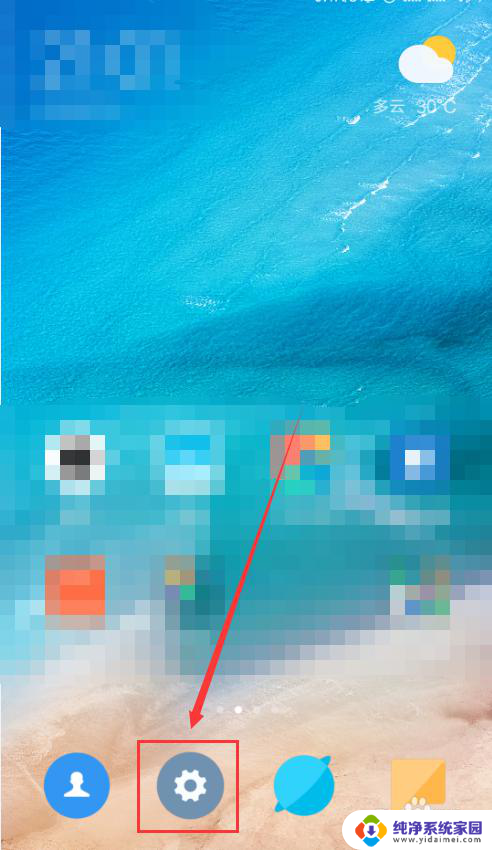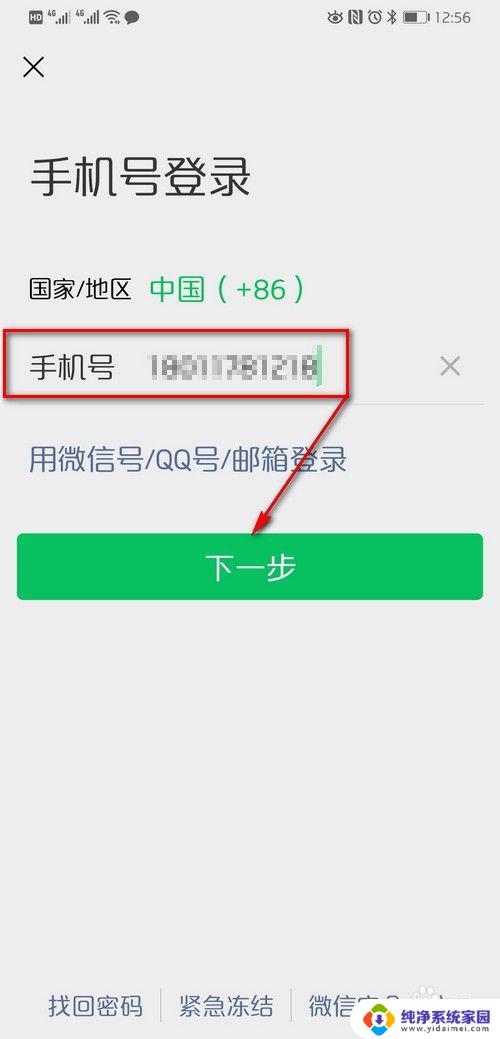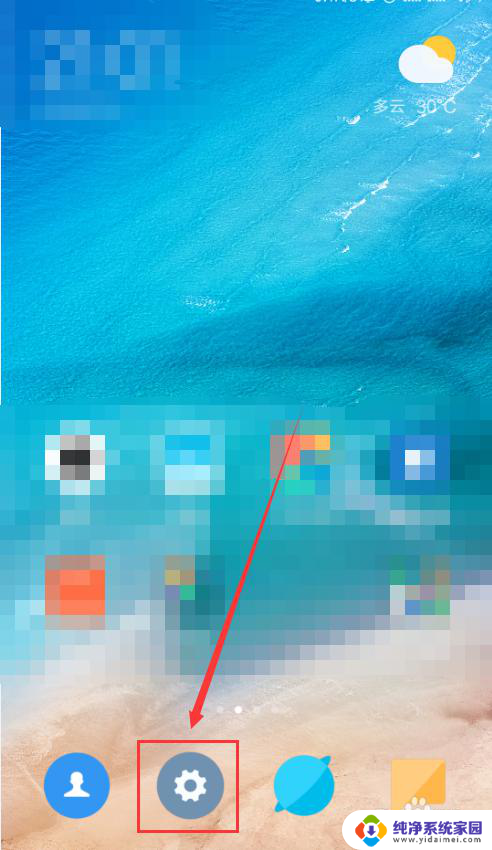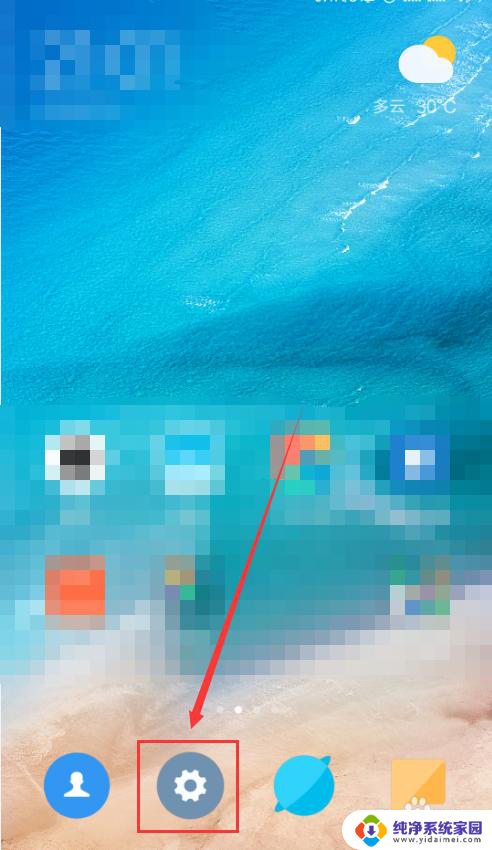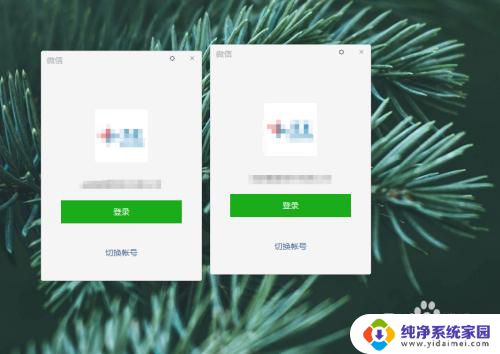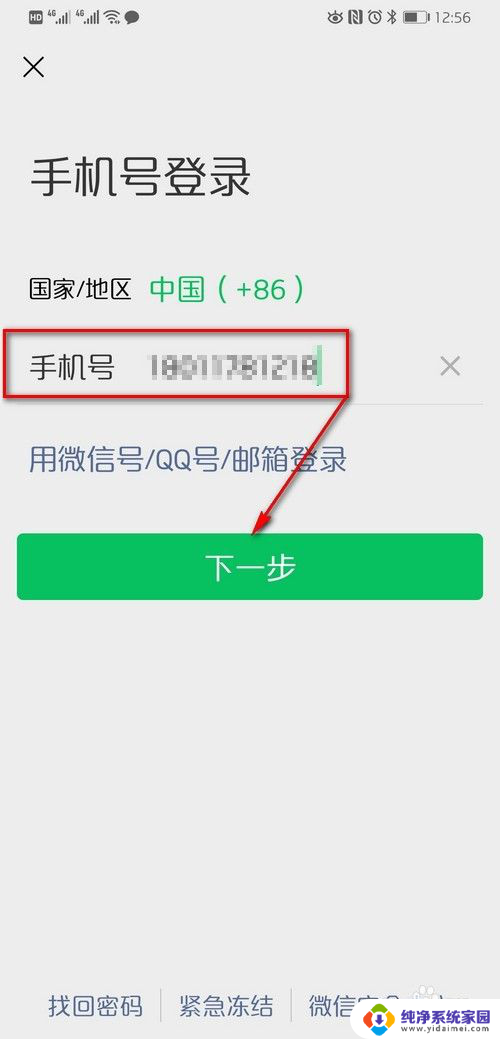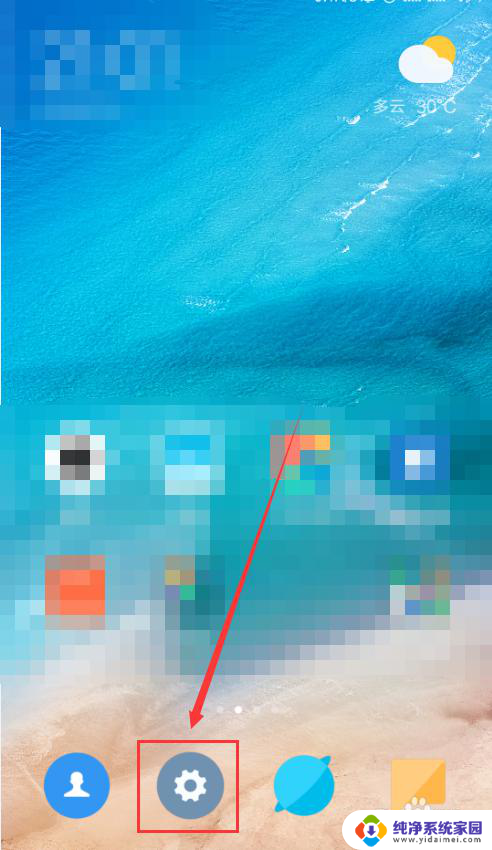手机上屏幕怎么登两个微信啊 手机如何同时登陆两个微信号
手机上屏幕怎么登两个微信啊,在现代社交网络的时代,微信已经成为了我们日常生活中必不可少的沟通工具之一,由于种种原因,有时我们可能需要同时登录两个不同的微信号。问题来了手机上屏幕怎么登两个微信呢?手机如何同时登录两个微信号呢?在本文中我们将为大家介绍一些方法和技巧,帮助大家实现手机上屏幕登陆两个微信号的操作。无论是工作还是生活,这些技巧都能为我们带来更多的便利和效率。让我们一起来探索吧!
操作方法:
1.在手机中打开手机系统的“设置”应用,大多数手机型号都可以在手机设置中设置双开应用。
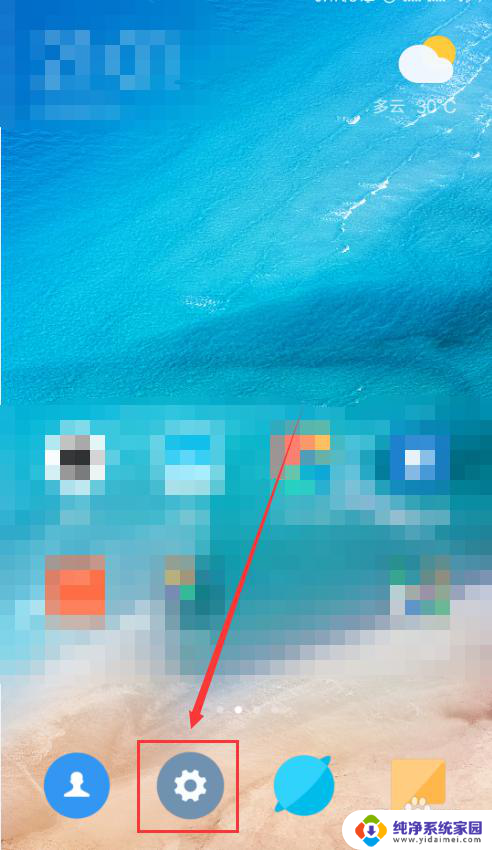
2.在“设置”界面中找到“应用双开”选项。
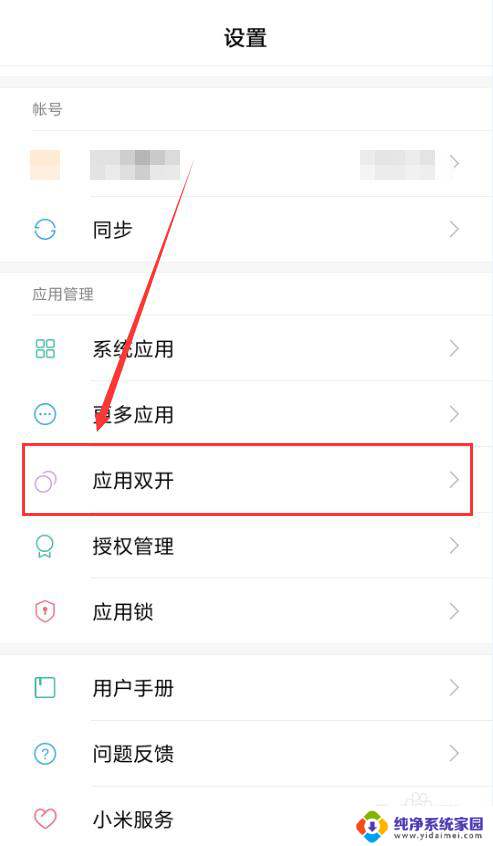
3.在“应用双开”界面中找到“微信”应用的双开选项,点击打开。系统就会自动在手机中双开另一个微信App。
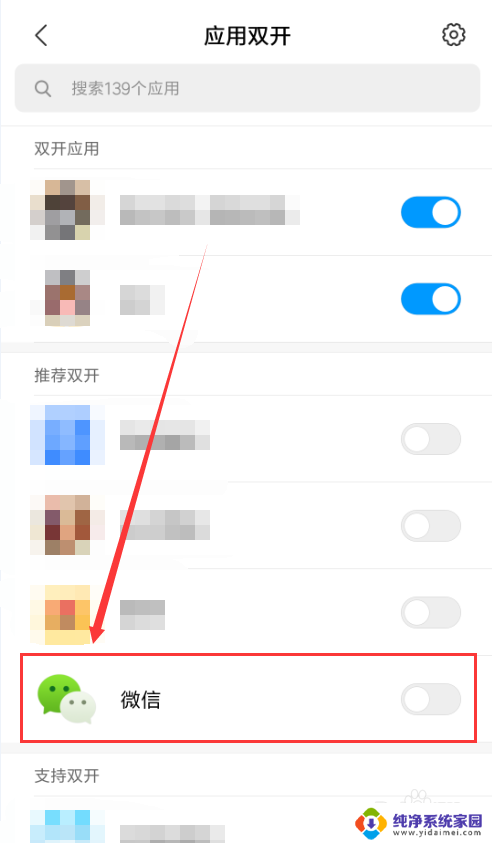
4.如图所示,在手机中就会出现第二个微信App的图标。点击进入就能够正常进行登录。
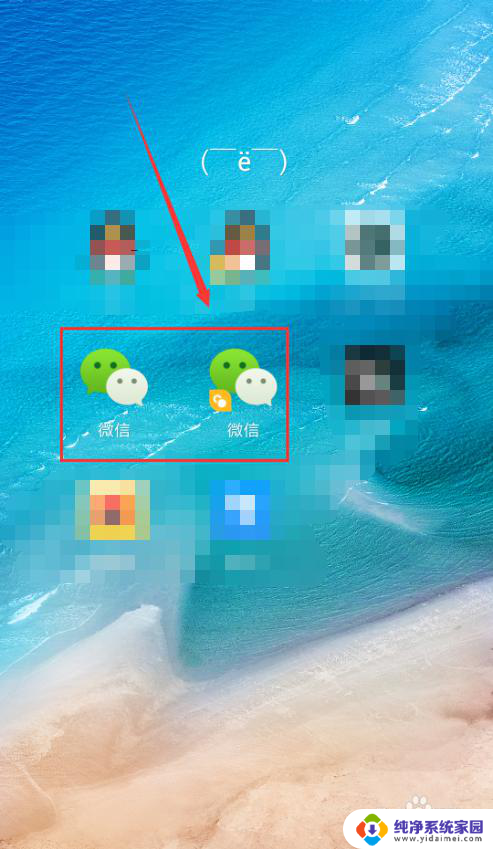
5.点击微信App图标,选中下方的“登录”按钮,即可进行登录。
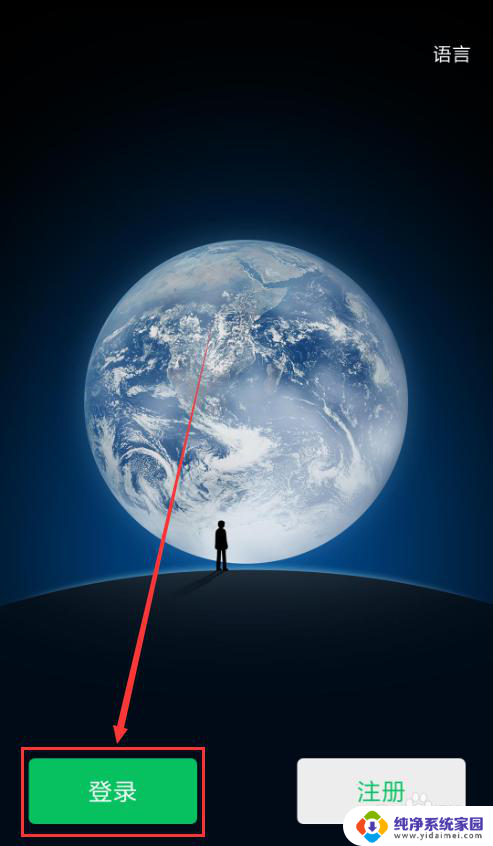
6.输入要登录的账号以及密码,然后点按下方的“登录”按钮,验证通过后,就能登录了。
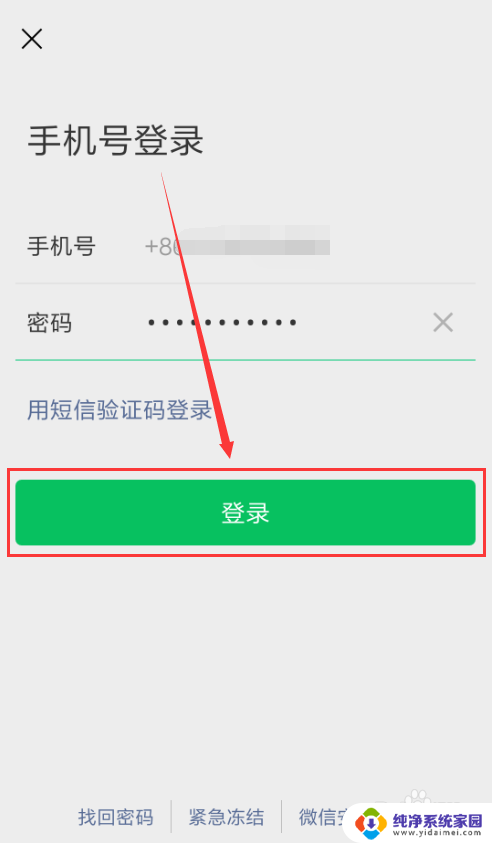
以上就是手机上屏幕怎么登两个微信啊的全部内容,还有不懂得用户就可以根据小编的方法来操作吧,希望能够帮助到大家。